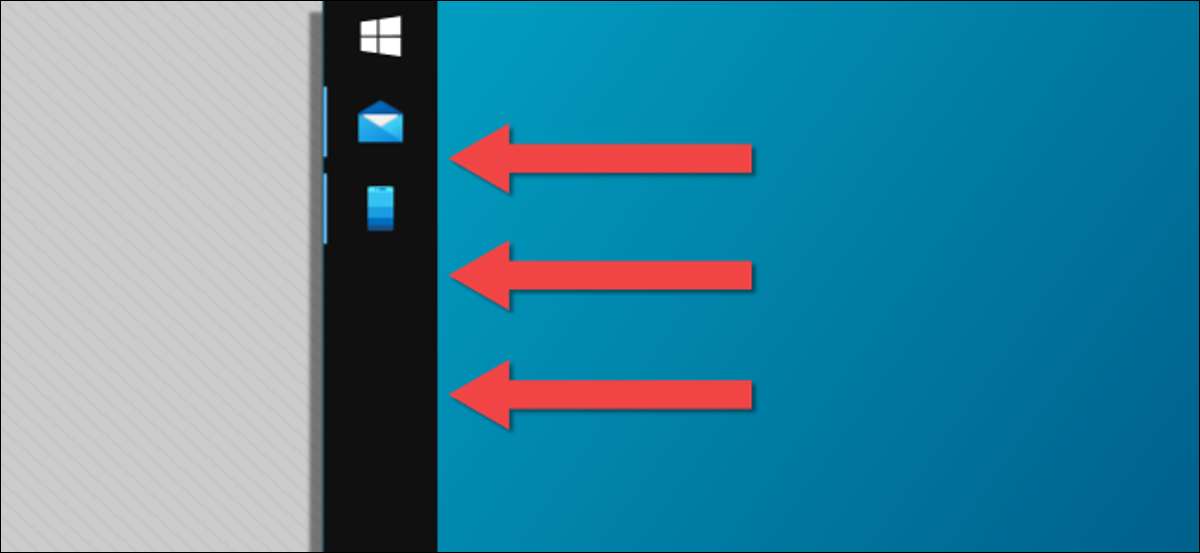
Windows a inclus o bară de activități în partea de jos a ecranului de la început. Această poziție a avut sens înapoi în acea zi, dar pe computerele moderne, nu. Sunt aici să vă spun că bara de activități ar trebui să fie în partea stângă.
Originile barei de activități orizontale
Pentru a înțelege de ce bara de activități ar trebui să fie pe partea stângă sau pe partea dreaptă - ar trebui mai întâi să aruncăm o privire la locul unde a început. Windows 1.0. a inclus o bară de activități în partea de jos a ecranului, dar numai pentru afișarea aplicațiilor minimizate. Bara de activități pe care o cunoaștem astăzi a apărut mai întâi Windows 95. .
LEGATE DE: Windows 95 se transformă 25: Când Windows a mers mainstream
Windows 95 a fost de fapt prima versiune care a sprijinit și în mișcare bara de activități, dar nu era într-adevăr nevoie în acel moment. Până în jurul anului 2003, monitoarele de calculator au folosit în primul rând un raport de aspect de 4: 3, ceea ce a însemnat că există aproape atât de mult spațiu vertical ca spațiu orizontal.
Windows 95.
Deoarece dimensiunile verticale și orizontale au fost similare, bara de activități care se întinde în partea de jos nu a tăiat foarte mult în ecranul imobiliar, așa că a fost bine atunci. Dar ce are toate acestea cu Windows 10 buc?
Există câteva tendințe diferite care se întâmplă cu monitoare și afișaje de calculator astăzi. 16: 9 a fost standardul pentru o vreme - și este încă cel mai popular - dar lucrurile sunt în evoluție. Monitoarele desktop devin mai largi, cu 21: 9 "ultra-labe" devenind mai frecvente. În computerele laptopului, 3: 2 începe încet să apară mai des.
Problema de motivul pentru care ar trebui să puneți bara de activități pe partea poate fi răspunsă în două moduri: matematic și practic.
Barele de activități laterale folosesc mai puțin spațiu de ecran: matematica
Dacă ne uităm la acest punct matematic, întrebarea este cu adevărat: cum putem obține cel mai mult spațiu de ecran minus bara de activități?
Sensul comun sugerează că orice afișare mai mare decât raportul standard de aspect 16: 9 este mai potrivit pentru o bară de activități laterală (verticală). Cu toate acestea, afișaje 3: 2, care sunt similare cu cele 4: 3 afișajele pe care le-am vorbit mai devreme, pot funcționa cel mai bine cu barele de lucru (orizontale).
Să aruncăm o privire la cât de mult din zona de ecran totală este preluată de bara de activități în ambele poziții. În primul rând, combina populară de 1080p și 16: 9; Iată câte pixeli bara de activități se ocupă de fiecare orientare și cât de mult este un procent din ecranul care este.
- Bara de sarcini laterale : 1,080 x 62 = 66,960 (3,2%)
- Bara de activități de fund : 1.920 x 40 = 76.800 (3,7%)
De o marjă subțire, bara de activități laterală câștigă. Utilizează mai puțin din ecran decât o bară de activități de fund.
Aceasta înseamnă că orice afișare mai mare va fi și mai mult un avantaj pentru bara de activități laterale. Iată un afișaj ultra-larg de 21: 9.
- Bara de activități laterale: 1,080 x 62 = 66.960 (2,4%)
- Bara de activități de fund: 2.560 x 40 = 102.400 (3,7%)
Deoarece bara de activități se întinde pe tot parcursul celor 2556 pixeli pe orizontală, se ocupă mai mult din suprafața totală a ecranului. Acum, să aruncăm o privire la același lucru pe un afișaj de 3: 2.
- Bara de sarcini laterale : 1,440 x 77 = 110,880 (3,6%)
- Bara de activități de fund : 2,160 x 32 = 69,120 (2,2%)
În acest caz, putem vedea că bara de activități din partea de jos este cea mai bună alegere pentru a maximiza imaginea imobiliară.
Deci numerele în mod clar susțin faptul că punerea barei de activități pe partea laterală vă va oferi cea mai mare zonă de ecran pe afișajele cu ecran lateral. Dar aici nu cred că matematica spune întreaga poveste. Cred că ar trebui să utilizați o bară de activități laterale la 3: 2 afișaje.
Spațiul de spațiu deoparte, barele de activități verticale sunt doar mai bune
Numerele de mai sus arată că pe un afișaj de 3: 2, punerea barei de activități pe partea inferioară asigură cea mai mică cantitate de spațiu de ecran. Cu toate acestea, numerele nu iau în considerare modul în care oamenii își folosesc de fapt computerele.
Care este ceea ce facem majoritatea dintre noi pe computerele noastre în fiecare zi? Navigheaza pe internet. Cum sunt formatate cele mai multe site-uri web? Pentru derularea verticală. Permiteți-mi să explic.
Pagina principală How-to Geek este formatată ca multe site-uri web de pe Internet. Există spațiu gol pe ambele părți, iar conținutul rulează în mijlocul paginii. Puteți tăia în aceeași lățime orizontală și nu vă puteți afecta prea mult, dar dacă ați tăiat în spațiul vertical, blocați o parte din conținut.
După cum puteți vedea, bara de activități laterală arată cel mai conținut vertical. Pagina poate dura din partea de sus a fila browserului până la partea de jos a ecranului. Pe de altă parte, având bara de activități la limitele de jos pe spațiul vertical și nu vă oferă un conținut suplimentar pe lateral.
Același lucru va fi adevărat dacă utilizați un afișaj de 3: 2. Singura diferență este că veți vedea mai mult conținut vertical și mai puțin spațiu gol pe laturi. Aceasta este o victorie / câștig în cartea mea. Dacă căutați cea mai bună experiență de navigare pe web, bara de activități laterală este alegerea evidentă.
De ce partea stângă?
Bine, cred că am pus un argument destul de bun pentru de ce ar trebui să puneți bara de activități pe partea laterală, dar de ce partea stângă specifică? Desigur, acest lucru nu contează la fel de mult. Lucrul important este să-l puneți orice latură. Cred că stânga face cel mai mult sens, totuși.
Multe lucruri pe care le puteți face pe un computer sunt aliniate la stânga. O foaie de calcul Excel începe în partea stângă sus, de exemplu. Este comun ca site-urile web să le aibă logo-urile și barele de instrumente aliniate la stânga. Trecerea departe de computere, aplicațiile smartphone aproape întotdeauna au meniurile barei laterale în stânga.
Se pare că vom fi desenați în mod natural în partea stângă ca punct de plecare. Engleză este scrisă spre stânga-dreapta, la urma urmei. Se simte drept să aibă și bara de activități de pe acea parte. Mouse-ul meu este desenat în mod natural în acea parte când trebuie să lansați o aplicație sau să deschideți meniul Start.
Nu doar pentru ferestre
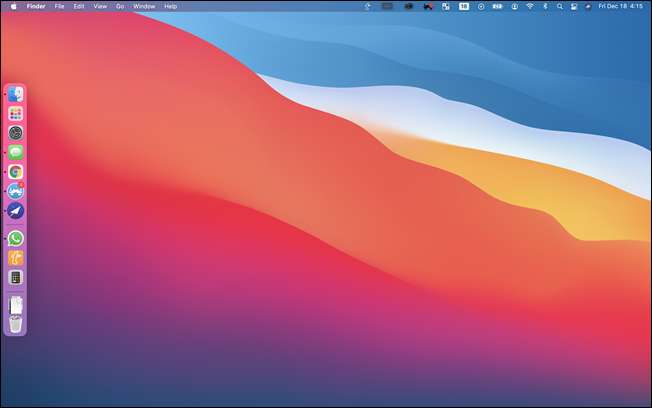
Am vorbit multe despre Windows și am arătat bara de activități Windows în exemple (este în titlu, la urma urmei), dar ar trebui să știți că fiecare sistem de operare de pe desktop major poate face acest lucru.
Mac OS "Dock" poate fi mutat în partea stângă sau dreaptă. Chromebooks poate, de asemenea, să pună "raftul" pe partea stângă sau dreaptă. Distribuția Ubuntu Linux are deja "docul" pe partea stângă în mod implicit.
Incearca
Deci, dați o bară de activități verticale o șansă. Cred că îți va plăcea. Chiar dacă pare puțin ciudat la început, ați putea găsi că preferați-o peste bara de sarcini de fund tradițională.
Pentru a vă deplasa bara de activități pe Windows 10, tot ce trebuie să faceți este să faceți clic dreapta pe bara de activități și să debifați "Blocați bara de activități". Apoi, puteți face clic și trageți orice zonă goală din bara de activități pentru a vă deplasa pe ecran.
LEGATE DE: Cum să obțineți o bară de activități verticale pe Windows 10







